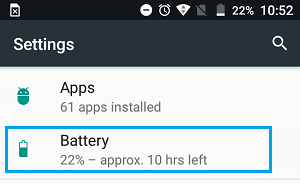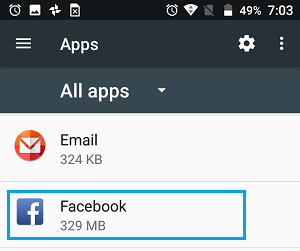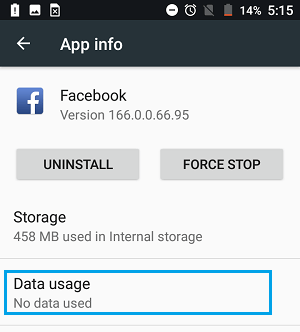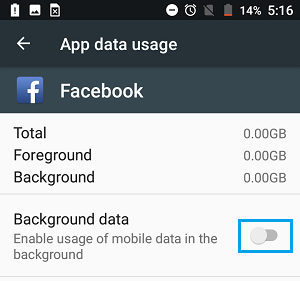Аккумулятор в мобильном устройстве, пожалуй, как раз та вещь, о которой нужно беспокоиться. Вряд ли кому-то нравится каждую ночь ставить гаджет на подзарядку или, того хуже, посреди рабочего дня. Конечно, можно отключить различные функции и сервисы, дабы не допустить быстрой разрядки, но зачастую причина кроется далеко не в этом. Если на вашем смартфоне установлено много приложений, то, скорее всего, среди них найдется парочка, которая нерационально потребляет энергию. Но волноваться не стоит. Далее мы расскажем, что нужно делать в таком случае.
Ищем приложение
Некоторые программы, которые мы считаем полезными и которыми день ото дня пользуемся, в один прекрасный момент (например, после обновления) могут начать потреблять ресурсы батареи «как не в себя». Если ваш смартфон из топовой линейки устройств, возможно, это никак не отразится на производительности, однако по части аккумулятора, вернее автономной работы, однозначно возникнут проблемы.
Паниковать не стоит. Для начала нужно выяснить, какое приложение потребляет больше всего. Просто перейдите в «Настройки», затем «Батарея». Перед вами отобразится список активных приложений. В процентах будет указано, какое количество энергии они расходуют.
В некоторых случаях это меню работает не совсем корректно, то есть не регистрирует активность некоторых приложений. В таком случае мы советуем скачать одну из специальных утилит, например Battery Doctor, которая поможет найти самую энергозатратную программу.
Что делать после?
Казалось бы, нашли приложение, удалили, однако на деле все не так просто. Программа может оказаться очень нужной, да и без этого спешить с удалением не стоит. Для начала попробуйте очистить кеш или в крайнем случае стереть данные в надежде, что это решит проблему. Также можем посоветовать принудительно завершить работу приложения и запустить его снова. Всё это делается в «Настройки» — «Приложения».
Если ни одно из приложений никак не проявило себя с худшей стороны, то стоит проверить такие параметры, как яркость экрана и автоблокировка. Ни для кого не секрет, что дисплей является главным потребителем заряда аккумулятора, поэтому не стоит без толку оставлять его включенным.
Также проблема может быть в том, что смартфон не уходит в глубокий сон. Чтобы проверить это, загрузите приложение CPU Spy. Если в графе «Deep Sleep» стоит слишком маленький процент и вы не нашли ни одного подозрительного приложения, то лучше всего будет сделать резервную копию всех важных данных и попробовать сбросить настройки до заводских.
Возможно, у вас есть какие-то свои способы, с помощью которых вы в свое время решили проблему с чрезмерным потреблением заряда? Напишите о них в комментариях.
По материалам AndroidPIT

«Только-только вроде бы зарядил, а смартфон опять просит подключить его к питанию. Что за…?» — подобное восклицание, думаю, знакомо многим 😉…
Вообще, на скорость разрядки батареи (кроме ее емкости) оказывает большое значение температурный режим (при котором работает устройство) и запущенные приложения. В этой заметке хотелось подробнее остановиться как раз на приложениях!
Думаю, что ни для кого не секрет, что каждое приложение может по-разному нагружать систему (скажем, «новомодная» игра без проблем посадит батарею за 1 час, а легкий браузер позволит вам целый день читать книгу).
Однако, не всегда всё так очевидно — ведь приложения могут работать в фоновом режиме и незаметно «для пользователя» сажать батарею. Как их найти и «ограничить аппетиты»?..
Перейдем к делу!..
опять заряжать… / превью
*
Содержание статьи
- 1 Поиск «виновников» быстрой разрядки батареи
- 1.1 Анализ использования батареи
- 1.1.1 Android
- 1.1.2 Спец. приложения
- 1.2 На какие приложения и сервисы обратить внимание
- 1.3 Что можно предпринять для более длительной работы смартфона
- 1.1 Анализ использования батареи
→ Задать вопрос | дополнить
Поиск «виновников» быстрой разрядки батареи
Анализ использования батареи
Android
Если у вас относительно-современный телефон (если нет ⇓) — то в Android уже наверняка есть встроенная возможность просмотреть статистику использования батареи.
Например, в Android 10 для этого достаточно перейти в «Настройки / обслуживание устройства / потребление заряда аккумулятора» (👇).
Android 10.0 — потребление заряда аккумулятора
Далее перед вами предстанет список из наиболее «прожорливых приложений». Всеми ли из них вы активно пользуетесь? Есть ли среди них те, которые можно заменить на аналоги?
В любом случае, всё, что ненужно — я бы посоветовал 👉 удалить!
За последние 7 дней
*
Спец. приложения
Если штатными средствами просмотреть статистику использования батареи не получилось — стоит воспользоваться спец. приложениями.
Мне больше импонирует 👉 Accu Battery (ссылка на Play Market). Впрочем, у него есть и аналоги: GSam Battery Monitor, Battery Monitor, Battery Recover 20, Ampere, и др.
Пример работы Accu Battery представлен на скриншоте ниже: как видите достаточно перейти в раздел «Разрядка» и приложение покажет состояние батареи, сколько телефон проработает без подзарядки в активном и обычном режимах.
Accu Battery — смотрим процесс разрядки
Кроме этого, конечно, оно также анализирует сколько энергии расходуется на подсветку экрана, приложения, при режиме сна. Кстати, Accu Battery также позволяет оценить степень изношенности батареи (возможно, что ее пора уже заменить…).
Использование батареи (приложение Accu Battery)
*
На какие приложения и сервисы обратить внимание
Вообще, официальной статистики по тому, какие приложения наиболее «прожорливы», конечно, нет (ее никто не ведет).
Однако, если не брать в расчет какие-то игры и редакторы (с которыми всё очевидно, т.к. они работают не в фоновом режиме), то не так уж редко прилично сажают батарею следующее ПО:
- Google Maps /Яндекс.Карты (и другие карты — везде, где используется геолокация);
- Whatscall;
- Musical.Ly;
- WeChat;
- Почта от Mail.ru;
- Samsung ALLSHARE (относится к аппаратам от Samsung).
Примечание: речь идет о фоновой работе этих приложений. И, разумеется, с проблемой сталкиваешься далеко не на каждом смартфоне (и всё же…).
В любом случае, если вы пока не нашли явного «виновника» быстрой разрядки аккумулятора — я порекомендовал бы начать «разбор полетов» именно с этих! 👌
*
Что можно предпринять для более длительной работы смартфона
Для начала зайти в настройки Android и найти вкладку «Обслуживание устройства». Как правило, на современных телефонах есть возможность автоматической оптимизации работы приложений (да и вообще, системы в целом).
Оптимизация — обслуживание устройства
Кроме этого, настройте режим питания на наиболее оптимальный под свои нужды. Например, если я куда-то еду — обычно переходу на экономный режим (чтобы не оказаться без связи в пути), в остальных ситуациях — пользуюсь оптимальным (👇).
Примечание: при эконом режиме питания — телефон проработает раза в 3-4 дольше, чем при др. режимах.
Режимы питания
*
Кроме этого, не лишним будет закрыть все не используемые приложения (а часть удалить), отключить геолокацию, Bluetooth и Wi-Fi адаптеры (если не пользуетесь) и прочее… (см. в помощь заметку ниже)
👉 Инструкция!
Как увеличить время работы смартфона без подзарядки — простые рабочие советы
*
Дополнения по теме — будут кстати!
Удачи!
👋


Полезный софт:
-
- Видео-Монтаж
Отличное ПО для создания своих первых видеороликов (все действия идут по шагам!).
Видео сделает даже новичок!
-
- Ускоритель компьютера
Программа для очистки Windows от «мусора» (удаляет временные файлы, ускоряет систему, оптимизирует реестр).
Загрузить PDF
Загрузить PDF
Если вы хотите уменьшить скорость разряда аккумулятора Android-устройства, сначала выясните, какие функции или приложения расходуют большое количество энергии. Эту информацию можно найти в разделе «Аккумулятор» приложения «Настройки». Скорость разряда аккумулятора можно замедлить, если внести некоторые изменений в настройки системы и приложений, которыми вы пользуетесь.
-
1
Откройте приложение «Настройки». Найдите его на одном из главных экранов или в приложении «App Drawer» (значок этого приложения имеет вид нескольких рядов квадратов и находится в нижней части экрана).
- Также можно открыть панель уведомлений (в верхней части экрана) и щелкнуть по значку в виде шестеренки, чтобы открыть приложение «Настройки».
-
2
Выберите «Аккумулятор» (или «Батарея»). Если вы не видите эту опцию, прокрутите вниз и нажмите «О смартфоне» (или «О планшете») > «Аккумулятор».[1]
-
3
Еще раз нажмите «Аккумулятор», если список приложений не открылся. В зависимости от версии Android список приложений и служб откроется после того, как вы нажмете «Аккумулятор» один или два раза.
-
4
Найдите приложения и службы, которые расходуют большое количество энергии. Список приложений и служб будет упорядочен по нагрузке на аккумулятор (начиная с максимальной). Все значения расходования энергии обнулятся, когда вы подключите устройство к источнику питания.
-
5
Щелкните по приложению или службе, чтобы открыть подробную информацию. Данные, которые отобразятся на экране, зависят от версии Android.
- В большинстве случаев на экране отобразится время работы приложения или службы. Возможно, отобразится информация об объеме используемого трафика и о нагрузке на процессор.
Реклама
-
1
Найдите приложения, которые расходуют большое количество энергии. Для этого откройте список приложений в разделе «Аккумулятор» приложения «Настройки» (смотрите предыдущий раздел).
- Также можно изменить системные настройки, чтобы уменьшить скорость разряда аккумулятора. Об этом читайте в следующем разделе.
-
2
Удалите приложения из упомянутого списка. Если какие-то приложения потребляют много энергии, и они вам не нужны, удалите их. Имейте в виду, что Facebook[2]
и Snapchat [3]
быстро разряжают батарею.- Щелкните по приложению в списке, чтобы открыть подробную информацию.
- Нажмите «О приложении», чтобы открыть страницу приложения в диспетчере приложений.
- Нажмите «Удалить», чтобы удалить приложение. Если вы не видите кнопку «Удалить», нажмите «Удалить обновления», а затем щелкните по «Отключить», чтобы отключить приложение.
-
3
Удалите виджеты. Виджеты представляют собой окна на главных экранах, в которых отображается информация из приложений. Данные в окнах виджетов постоянно обновляются, поэтому виджеты потребляют намного больше энергии, чем соответствующие приложения (лучше открыть и закрыть приложение, чем пользоваться его виджетом). Поэтому удалите ненужные виджеты.
- На главном экране найдите виджет, который нужно удалить.
- Нажмите и удерживайте виджет.
- Перетащите его на значок в виде мусорной корзины или на опцию «Удалить» (это зависит от устройства).
-
4
Не пользуйтесь приложениями, которые якобы оптимизируют работу аккумулятора. Существует множество приложений для оптимизации времени работы от батареи. Такие приложения вредны, потому что система Android призвана обеспечить максимальное время работы от аккумулятора, поэтому она автоматически приостанавливает работу неиспользуемых приложений.[4]
Реклама
-
1
Уменьшите яркость экрана. Запомните: чем выше яркость экрана, тем быстрее разряжается аккумулятор. Если установить уровень яркости на 100 %, информация на экране будет прекрасно видна, но батарея разрядится очень быстро. Поэтому понизьте яркость экрана и уменьшите время, через которое экран выключается. [5]
- Откройте приложение «Настройки» и выберите «Экран».
- Нажмите «Яркость» и передвиньте ползунок, чтобы настроить уровень яркости. Также этот ползунок доступен на панели уведомлений (на некоторых моделях Android-устройств).
- Включите автоматическую настройку яркости, чтобы система автоматически уменьшала уровень яркости при низком уровни освещении. Так яркость экрана уменьшится, а скорость разряда аккумулятора упадет.
-
2
Переключитесь в режим экономии заряда батареи. Когда различные приложения и службы используют функцию геолокации, она потребляет некоторую энергию. Максимальная точность геолокации необходима, когда, например, нужно определить маршрут, но если перейти в режим экономии заряда батареи, вы увеличите время работы от аккумулятора.
- Откройте приложение «Настройки» и выберите «Геолокация».
- Нажмите «Режим».
- Выберите «Только GPS» или «По беспроводным сетям», чтобы снизить потребление энергии функцией «Геолокация». В этом случае местоположение будет определяться с помощью WLAN и мобильных сетей или с помощью GPS-приемника устройства.
-
3
Отключите сервис «Google Now», чтобы деактивировать постоянную готовность устройства принять голосовую команду. Когда сервис «Google Now» включен, Android-устройство находится в готовности принять команду «О’кей, Google». А это приводит к ускорению разряда аккумулятора.
- Откройте приложение «Google» на устройстве.
- Нажмите кнопку ☰ в верхнем левом углу.
- Нажмите «Настройки» > «Голосовой поиск».
- Нажмите «Распознавание “О’кей, Google”», а затем передвиньте ползунок у опции «Всегда включено» в положение «Выключить». В этом случае сервисом «Google Now» можно пользоваться, если сначала открыть приложение «Google».
-
4
Активируйте режим энергосбережения. Это можно сделать в Android 5.0+, чтобы ограничить некоторые сервисы, когда батарея близка к полной разрядке. Так вы сможете использовать последнюю энергию на более важные цели.
- Откройте приложение «Настройки» и выберите «Аккумулятор».
- Передвиньте ползунок у опции «Энергосбережение» в положение «Включить».
- Щелкните по значку «…» (возле ползунка), чтобы задать уровень заряда аккумулятора, при котором этот режим будет активирован. Например, режим энергосбережения может включиться, когда заряд батареи упадет до 15 % или 5 %; также этот режим можно включить на постоянной основе.
-
5
Выключите вибрацию. Вибрирование устройства потребляет значительный объем энергии, поэтому если вы пользуетесь рингтоном и не нуждаетесь в вибрации, выключите ее:
- откройте приложение «Настройки» и выберите «Мелодии и уведомления»;
- передвиньте ползунок у опции «Мелодия с вибрацией» в положение «Выключить».
Реклама
Об этой статье
Эту страницу просматривали 38 997 раз.
Была ли эта статья полезной?
Как определить программу, которая сажает батарею на Андроиде
Эффективность работы операционной системы Android с аккумулятором телефона в версии 8 существенно выше, чем у прежних релизов. Тем не менее иногда заряд аккумулятора начинает тратиться быстрее, чем обычно. Причиной может стать выход очередного обновления какого-то приложения или установка новой программы, которая жрет батарею. В этой статье мы расскажем, как быстро вычислить утечку заряда аккумулятора телефона и повысить время работы мобильника от одной зарядки.
Анализируем расход батареи смартфона
В разделе настройки Android Батарея нажмите кнопку Статистика. Все картинки в статье сняты на телефоне Samsung. На других устройствах, работающих на Android 8 и выше, они могут выглядеть иначе, но похоже.
Здесь приведен анализ расхода заряда аккумулятора телефона по системным сервисам, компонентам (например, экран) и программам. Поскольку абсолютное значение в миллиампер-часах обычному пользователю ничего не скажут, данные приводятся в процентах от общего расхода.
Как видно из рисунка, основные потребители в обычном режиме использования: сотовая сеть, экран, система. Ожидаемо много тратит приложение Google, отвечающее за «ок, гугл» и Яндекс, которому на моем телефоне разрешено работать в фоне.
Если повышенный расход связан с какой-либо программой, она будет в этом списке на первых позициях. Можно удалить ее со смартфона или заставить тартить батарейку поменьше.
Оптимизация расхода энергии: быстрый способ
Самый быстрый способ увеличить продолжительность работы смартфона на Android без подзарядки — включить средний или максимальный режим экономии.
Чтобы узнать, сколько примерно протянет ваш мобильник без подключения зарядного устройства, обратите внимание на прогноз в разделе Батарея.
С годами максимальная емкость аккумулятора падает. Это объясняется техническими причинами. Для телефонов после 3-5 лет использования частая зарядка уже не следствие неоптимизированной системы и программ, а необходимость, связанная со старением батареи.
Оптимизируем расход энергии приложениями: тонкая настройка
Вернемся в основной пункт настройки Батарея. Внизу указываются приложения, которые работают на телефоне и тратят энергию. Большинство таких программ, отмеченных галочкой, можно смело перевести в спящий режим обозначенной на рисунке клавишей.
Система запомнит ваш выбор и в будущем будет отправлять эти программы в спящий режим принудительно. Заданные исключения можно посмотреть по этому разделу настроек.
Влияет это только на скорость открытия программы. Я оставил в исключениях такой список.
Указанным трем службам разрешено тратить батарею смартфона по своему усмотрению. Остальные система будет пытаться перевести в спящий режим для экономии заряда.
Маловажные приложения, которые используются редко, можно отправить в список с запретом на работу в фоновом режиме. Они будут активны только когда вы их используете.
Понравилась статья? Поделитесь!
В том случае, если ваш андроид-телефон теряет заряд батареи быстрее, чем обычно, тогда вам стоит посмотреть на экран использования батареи вашего устройства для того, чтобы найти приложения, которые сажают батарею телефона или планшета андроид.
 Найдите приложения, которые съедают заряд аккумулятора на телефоне андроид
Найдите приложения, которые съедают заряд аккумулятора на телефоне андроид
- Откройте Настройки на андроид-телефоне.
- На экране настроек нажмите на опцию Батарея, которая находится в секции Устройство.
На экране Батарея вы увидите процент использования аккумулятора приложениями, системой и аппаратной частью андроид-телефона, с последней полной зарядки.
Так как эти цифры связаны с последней полной зарядкой, вы сможете иметь лучшее представление о приложениях, пользующихся батареей, если вы посмотрите на этот экран после того, как батарея почти села (примерно до 25 – 30%).
Уменьшите использование батареи приложениями на телефоне андроид
Как только вы начали мониторить приложения на экране Батарея, вы заметите, что некоторые приложения съедают батарею больше, чем другие.
В случае, если определенное приложение чрезмерно расходует аккумулятор, вы можете или удалить это приложение (если оно вам не очень нужно), или вы можете отключить работу приложения в фоновом режиме.
Приложения соц. сетей, такие как Вконтакте или Одноклассники, или, например, такие как Snapchat, известны тем, что они постоянно работают в фоновом режиме, приводя к чрезмерному расходу батареи.
Вы можете ограничить влияние подобных приложений на батарею телефона андроид, отключив работу таких приложений в фоновом режиме.
- Нажмите на Настройки < Приложения < прокрутите вниз до того приложения, работу которого в фоновом режиме нужно остановить.
- На экране с информацией о приложении нажмите на Передача данных.
- На следующем экране отключите опцию Фоновый режим, переместив переключатель в позицию Выключено.
Уменьшите использование батареи аппаратной начинкой или системными службами на телефоне андроид
Кроме приложений, экран Батарея показывает информацию по использованию аккумулятора системными службами и аппаратной начинкой. Перед тем, как перейти к приложениям, давайте взглянем на аппаратные средства и системные службы.
Экран: Вы можете уменьшить использование батареи экраном телефона или планшета андроид путем понижения яркости и сделав такие настройки, чтобы экран выключался, когда телефон не используется.
Режим ожидания телефона: В случае, если вы используете мобильную сеть, телефон может быстро сесть из-за того, что он пытается поймать слабый сигнал.
WiFi: WiFi-датчик в андроид-телефоне использует больше энергии, когда вы не подключены к WiFi. Так происходит потому, что мобильный телефон постоянно производит поиск доступных WiFi-сетей.
Если отключить WiFi тогда, когда вам он не нужен, то можно сохранить немного заряда батареи.
Сервисы Google Play: Энергия батареи используется большим количеством сервисов Google на телефоне андроид – Карты Google, Play Маркет, менеджер аккаунта Google и многие другие.
Простой телефона: Андроид-телефон использует батарею, когда он простаивает, и даже тогда, когда он переведен в режим сохранения энергии.
ОС Android: Показывает сколько энергии батареи используется операционной системой на телефоне андроид.
Система Android: Показывает сколько энергии потребляется сервисами системы андроид, такими как приложение Настройки и системные приложения.
Единственный способ снизить потребление энергии батареи сервисами системы андроид – это включить режим сохранения энергии на телефоне или планшете андроид.
Когда режим сохранения энергии включен, большинство приложений, работающих в фоновом режиме, будут автоматически выключены, таким образом жизнь батареи будет продлена.
































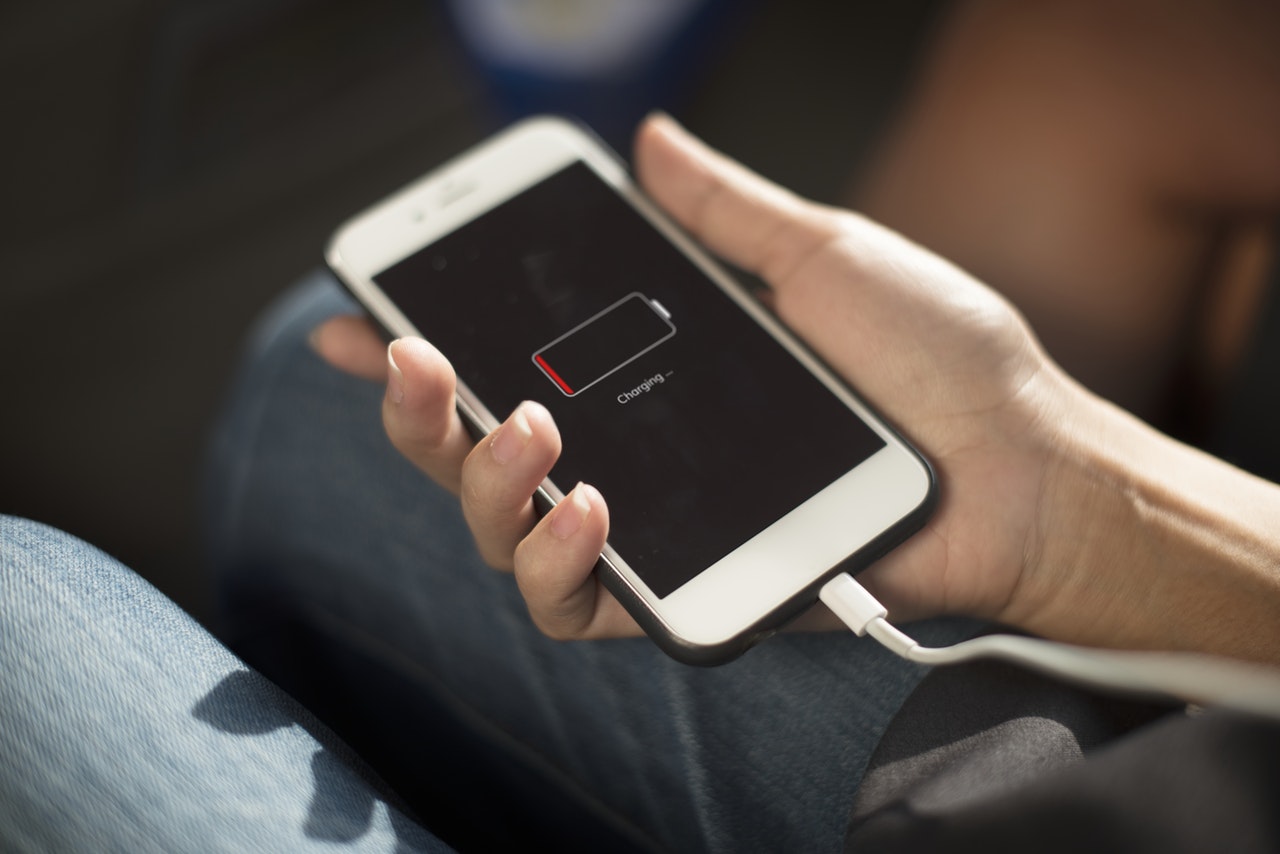







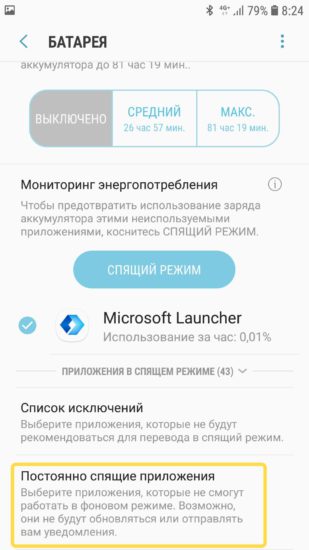
 Найдите приложения, которые съедают заряд аккумулятора на телефоне андроид
Найдите приложения, которые съедают заряд аккумулятора на телефоне андроид